1. 개요
이 사용방법(예제)에서는 Apache POI Java 라이브러리 를 사용하여 Excel 시트에 테두리를 추가하는 방법을 배웁니다 .
Excel 처리에 대한 더 많은 기본 사항을 보려면 Java에서 Microsoft Excel 작업을 시작할 수 있습니다 .
2. 엑셀 테두리
Excel 셀 또는 셀 범위에 대한 테두리를 만들 수 있습니다. 이러한 경계선은 다양한 스타일이 될 수 있습니다 . 일부 예시 스타일에는 두꺼운 선, 가는 선, 중간 선, 점선이 포함됩니다. 다양성을 더하기 위해 컬러 테두리를 사용할 수 있습니다 .
이 이미지는 다음과 같은 다양한 테두리 중 일부를 보여줍니다.
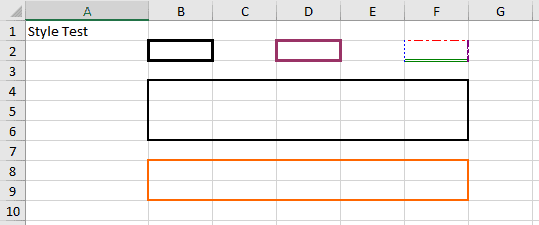
- B2 셀 은 테두리가 두껍습니다.
- D2 세포는 넓은 보라색 테두리가 있습니다.
- F2 셀은 이상한 테두리가 있고 테두리의 각 면은 다른 스타일과 색상으로 되어 있습니다.
- 범위 B4:F6 은 중간 크기의 테두리가 있습니다 .
- 영역 B8:F9 는 중간 크기의 주황색 테두리가 있습니다 .
3. Excel 테두리 코딩
Apache POI 라이브러리는 경계를 처리하는 여러 방법을 제공합니다. 한 가지 간단한 방법은 셀 범위를 참조하고 테두리를 적용하는 것입니다.
3.1. 셀 범위 또는 영역
셀 범위를 참조하기 위해 CellRangeAddress 클래스를 사용할 수 있습니다.
CellRangeAddress region = new CellRangeAddress(7, 8, 1, 5);CellRangeAddress 생성자는 첫 번째 행, 마지막 행, 첫 번째 열 및 마지막 열의 네 가지 매개 변수를 사용합니다. 각 행 및 열 인덱스는 0으로 시작합니다. 위의 코드에서 B8:F9 셀 범위를 참조합니다 .
CellRangeAddress 클래스 를 사용하여 하나의 셀을 참조할 수도 있습니다 .
CellRangeAddress region = new CellRangeAddress(1, 1, 5, 5);위의 코드는 F2 셀을 참조합니다.
3.2. 셀 테두리
각 테두리에는 위쪽, 아래쪽, 왼쪽 및 오른쪽 테두리의 네 면이 있습니다. 테두리 스타일의 각 면을 별도로 설정해야 합니다 . BorderStyle 클래스는 다양한 스타일을 제공합니다.
RangeUtil 클래스 를 사용하여 테두리를 설정할 수 있습니다 .
RegionUtil.setBorderTop(BorderStyle.DASH_DOT, region, sheet);
RegionUtil.setBorderBottom(BorderStyle.DOUBLE, region, sheet);
RegionUtil.setBorderLeft(BorderStyle.DOTTED, region, sheet);
RegionUtil.setBorderRight(BorderStyle.SLANTED_DASH_DOT, region, sheet);
3.3. 테두리 색상
테두리 색상도 양쪽에 별도로 설정해야 합니다. IndexedColors 클래스는 사용할 색상 범위를 제공합니다.
RangeUtil 클래스 를 사용하여 테두리 색상을 설정할 수 있습니다 .
RegionUtil.setTopBorderColor(IndexedColors.RED.index, region, sheet);
RegionUtil.setBottomBorderColor(IndexedColors.GREEN.index, region, sheet);
RegionUtil.setLeftBorderColor(IndexedColors.BLUE.index, region, sheet);
RegionUtil.setRightBorderColor(IndexedColors.VIOLET.index, region, sheet);
4. 결론
이 짧은 기사에서는 CellRangeAddress , RegionUtil , BorderStyles 및 IndexedColors 클래스를 사용하여 다양한 셀 테두리를 생성하는 방법을 살펴보았습니다. 테두리의 각 면은 별도로 설정해야 합니다.
평소와 같이 코드와 테스트는 GitHub에서 사용할 수 있습니다 .

